- I driver sono parte integrante di Windows. Facilitano la comunicazione tra software e hardware esterno.
- Il tuo computer potrebbe non aver bisogno di un driver per eseguire una funzione. In questo caso, un aggiornamento del driver esistente dovrebbe risolvere il problema.
- Esistono strumenti software di terze parti per il download del pacchetto driver, ma fai attenzione. Scarica solo quelli affidabili per evitare di infettare il tuo sistema con malware.
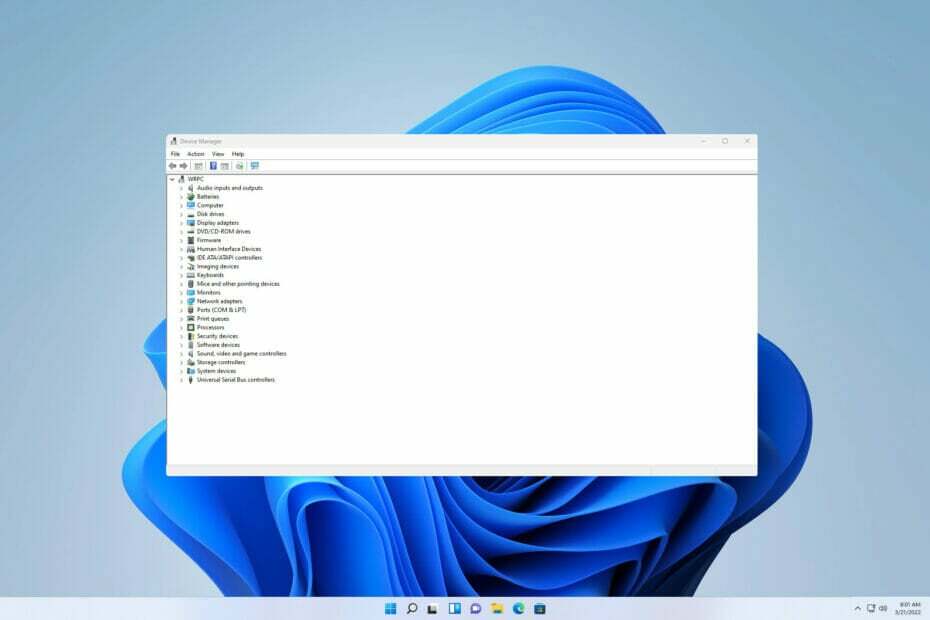
XINSTALLA FACENDO CLIC SUL DOWNLOAD FILE
Questo software manterrà i tuoi driver attivi e funzionanti, proteggendoti così da errori comuni del computer e guasti hardware. Controlla ora tutti i tuoi driver in 3 semplici passaggi:
- Scarica DriverFix (file di download verificato).
- Clic Inizia scansione per trovare tutti i driver problematici.
- Clic Aggiorna driver per ottenere nuove versioni ed evitare malfunzionamenti del sistema.
- DriverFix è stato scaricato da 0 lettori questo mese
Un driver consente a un sistema operativo come Windows 11 di scambiare informazioni con un dispositivo hardware. Per capire meglio questo, un driver consentirà a un PC di comunicare con hardware esterno come una stampante.
I file nei driver sono programmati per essere compatibili con sistemi operativi specifici. L'aggiornamento periodico delle impostazioni di Windows lo mantiene compatibile. In alcuni casi, il tuo sistema potrebbe non avere il driver necessario per funzionare con determinati hardware esterni.
Un download diretto di Windows 11 DriverPack può risolvere questo problema. Aiuterà a individuare il driver di dispositivo più adatto di cui il sistema ha bisogno e quindi procederà all'installazione per te.
In questo articolo, evidenzieremo come scaricare e installare la soluzione DriverPack e altre alternative. Prima di immergerci direttamente, rispondiamo a una domanda nella mente di molti utenti.
DriverPack è sicuro da usare?
Abbiamo osservato che viene visualizzato in molti scanner come dannoso:

Tuttavia, ha affermato il suo editore Artur Kuzyakov Pacchetto drivercollabora ufficialmente con i produttori di software antivirus e protegge il tuo computer.
Come posso installare DriverPack per Windows 11?
1. Scarica e installa dal browser
- Per scaricare DriverPack, avvia qualsiasi browser di tua scelta.
- Prossimo, visitare il sito Web ufficiale di DriverPack.

- Selezionare Installa tutti i driver richiesti. Alcuni scanner antivirus contrassegneranno questa azione come dannosa. Selezionare Accetta il rischio. Se il download non si avvia automaticamente, fare clic sul collegamento ipertestuale Scaricamento opzione.
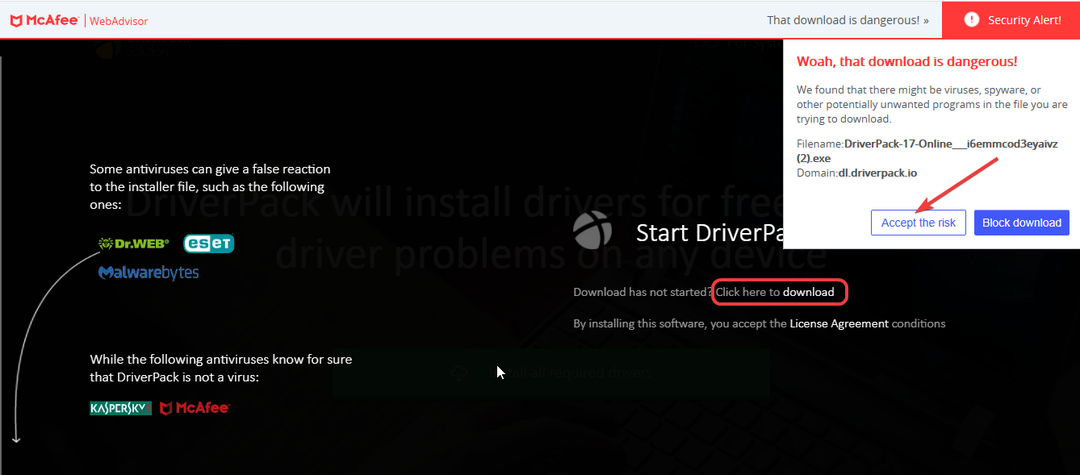
- Apri il file di installazione. Quindi, segui le istruzioni fino al termine.
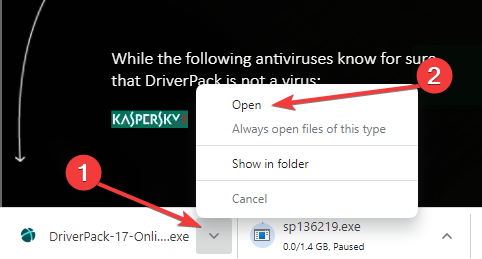
2. Scarica soluzioni simili da Microsoft Store
NOTA
Al momento in cui scrivo, DriverPack Solution non è disponibile su Microsoft Store. Al suo posto, ci sono altre opzioni di driver da scaricare ma sono versioni a pagamento.
- Ricerca Microsoft Store utilizzando l'icona di ricerca. Aprire Microsoft Store.

- Tipo Autista o Pacchetto driver nella casella di ricerca nella parte superiore della finestra visualizzata. Seleziona il tuo driver preferito e fai clic Ottenere scaricare. Prossimo, Installare il nuovo pilota.
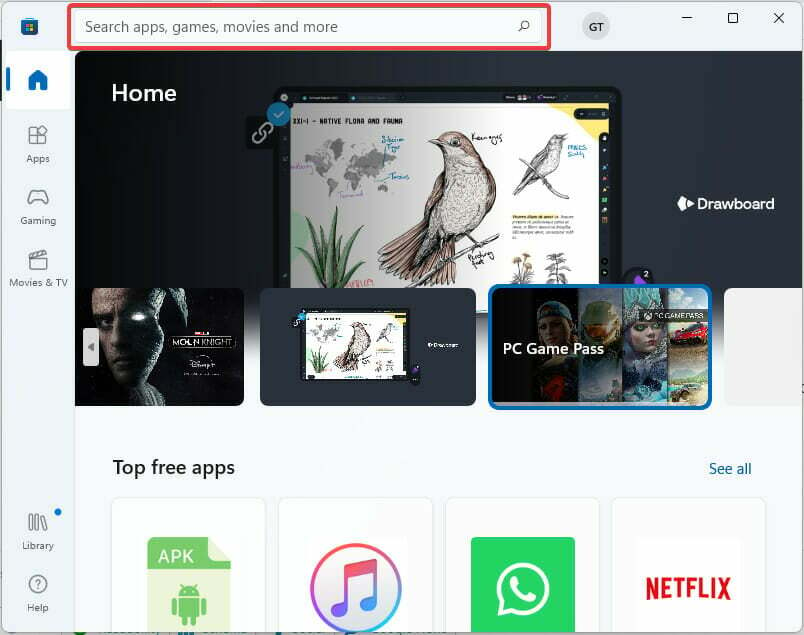
3. Download diretto dei pacchetti di driver HP
- Visita le soluzioni per la gestione dei clienti – Pacchetti di driver HP.
- Controlla il tuo Modello Notebook e Tablet. Prossimo, selezionare il collegamento di installazione di Windows 11 corrispondente.

- Scarica il file di installazione.
- Aprire Esplora file.
- Individua il file.
- Aprire il file di installazione e seguire le istruzioni sullo schermo per installare il driver.
Ufficialmente, HP consiglia l'uso di HP Image Assistant (HPIA) per creare un pacchetto di driver. L'unico inconveniente è che al momento della scrittura, l'HPIA disponibile è compatibile solo con Windows 8.1 e 10.
- 5+ miglior software di rilevamento driver per Windows 10/11
- 5+ migliori strumenti di rimozione dei driver per confermare che tutto è stato eliminato
- Come modificare l'azione di chiusura del coperchio su Windows 11
- Windows 11 non si aggiorna dopo il riavvio? Ecco cosa fare
Come posso risolvere i problemi del driver?
A volte, un file del driver può essere presente sul PC ma è danneggiato o necessita di un aggiornamento. Di seguito sono riportati alcuni passaggi per risolverlo:
1. Usa Windows Update
- Cercare Impostazioni di Windows Update.

- Controlla gli aggiornamenti. Scarica e installa. Prossimo riavvio per effettuare le modifiche.
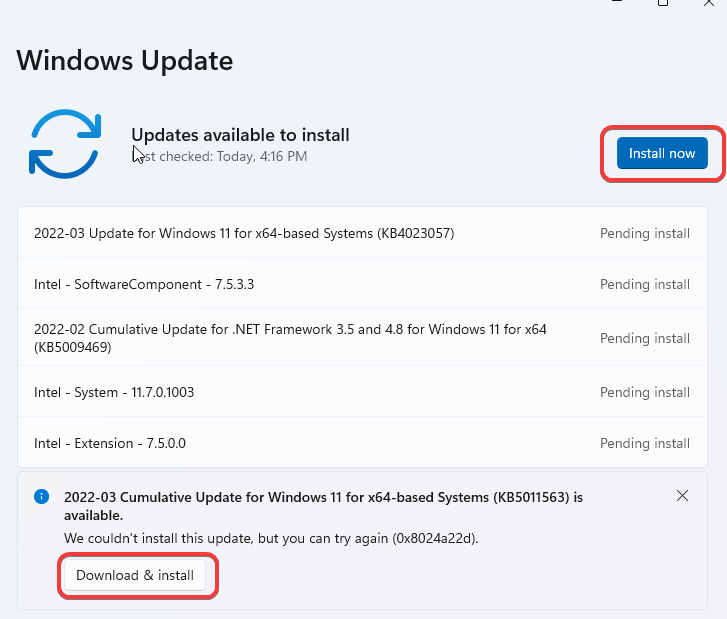
2. Usa Gestione dispositivi
- stampa finestre tasto + X. Quindi, seleziona Gestore dispositivi.

- Individua il dispositivo di cui desideri aggiornare il driver. Fare clic con il pulsante destro del mouse. Dopodiché, seleziona Aggiorna driver.
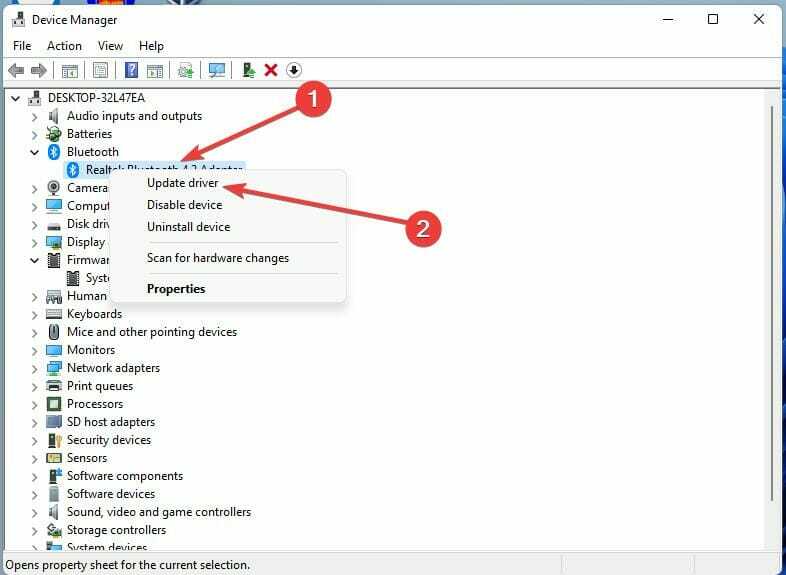
Per maggiori informazioni e istruzioni dettagliate, ti suggeriamo di leggere la nostra guida su come installare manualmente i driver su Windows 11.
Se hai ancora difficoltà a scaricare il driver pack per Windows 11, ti consigliamo di provare Driver Fix per aggiornare automaticamente tutti i tuoi driver.
Come puoi vedere, puoi scaricare facilmente i pacchetti di driver, ma tieni presente che il tuo software antivirus potrebbe vederli come software indesiderato.
Nel caso in cui questi metodi non abbiano funzionato per te, potresti provare utilizzando uno dei migliori software gratuiti di aggiornamento del driver di Windows 11 invece.
Qual è la tua esperienza con i pacchetti driver? Fatecelo sapere nella sezione commenti qui sotto.
 Hai ancora problemi?Risolvili con questo strumento:
Hai ancora problemi?Risolvili con questo strumento:
- Scarica questo strumento di riparazione del PC valutato Ottimo su TrustPilot.com (il download inizia su questa pagina).
- Clic Inizia scansione per trovare problemi di Windows che potrebbero causare problemi al PC.
- Clic Ripara tutto per risolvere i problemi con le tecnologie brevettate (Sconto esclusivo per i nostri lettori).
Restoro è stato scaricato da 0 lettori questo mese

![Come installare il driver dello scanner Epson [Guida facile]](/f/aa16efc4c752eef3b3c754daf59e5480.jpg?width=300&height=460)
